Dell EqualLogic PS4210 User Manual [ja]
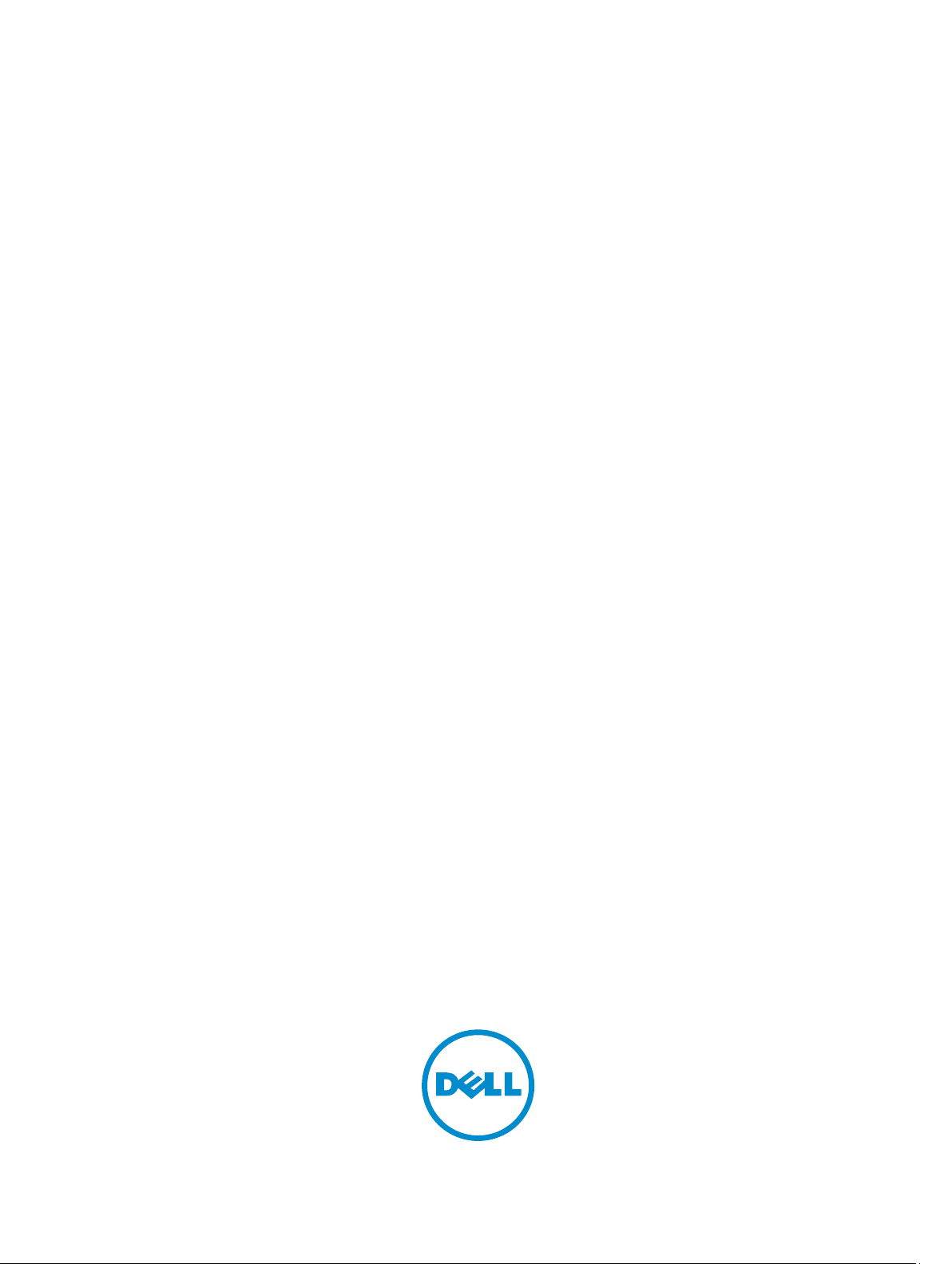
Dell EqualLogic PS4210
インストールおよびセットアップガイド
ストレージアレイ
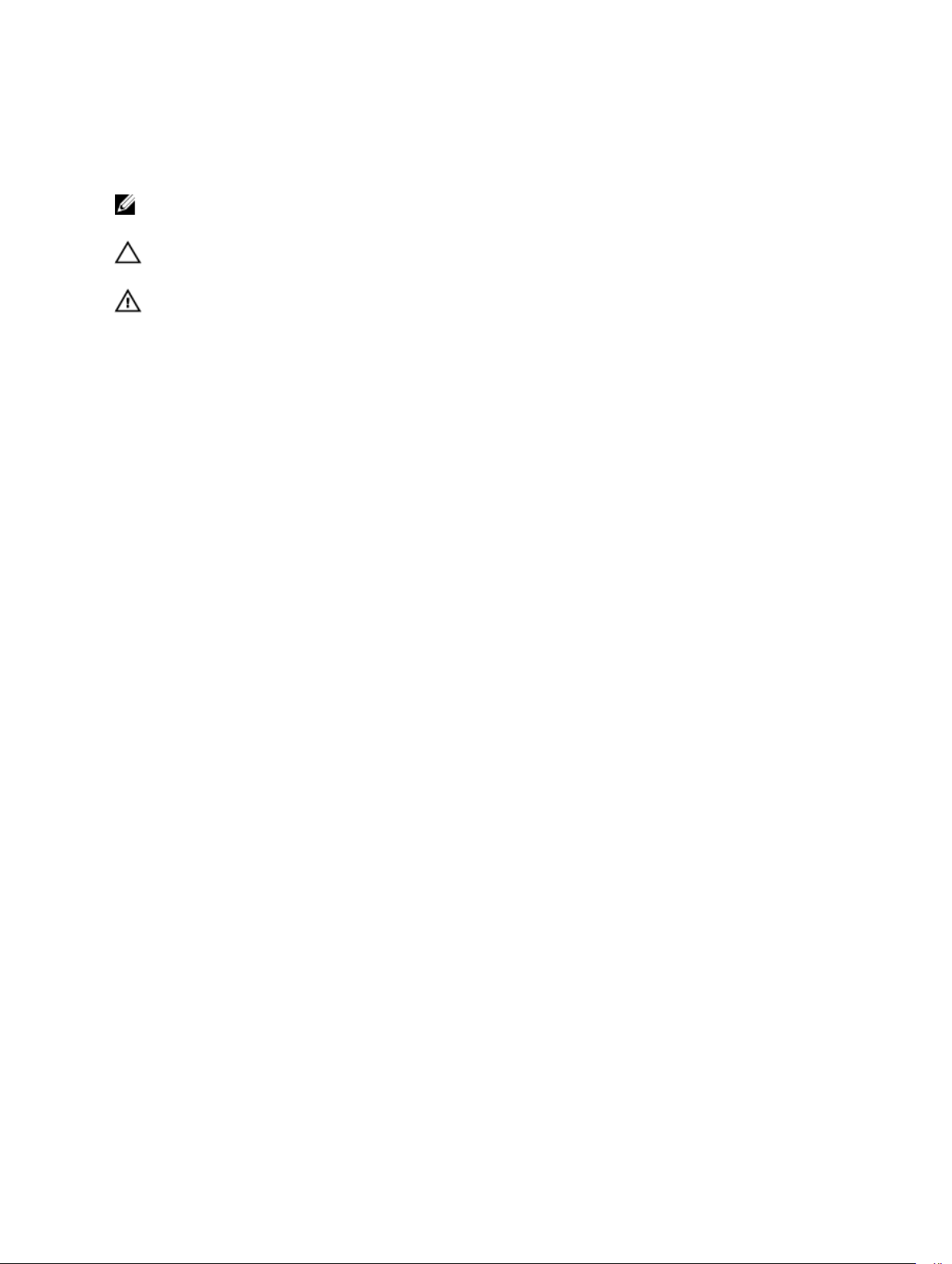
メモ、注意、警告
メモ: メモマークは、ハードウェアまたはソフトウェアを使いやすくするための重要な情報を説明して
います。
注意: 注意マークは、手順に従わないと、ハードウェアの損傷やデータの損失につながる可能性がある
ことを示しています。
警告: 警告マークは、物的損害、けが、または死亡の原因となる可能性があることを示しています。
著作権
© 2014 Dell Inc. 無断転載を禁じます。
法で保護されています。Dell™、およびデルのロゴは、米国および / またはその他管轄区域における Dell Inc. の商標です。
本書で使用されているその他すべての商標および名称は、各社の商標である場合があります。
2014 - 10
M40C6_JA_A00
この製品は、米国および国際著作権法、ならびに米国および国際知的財産
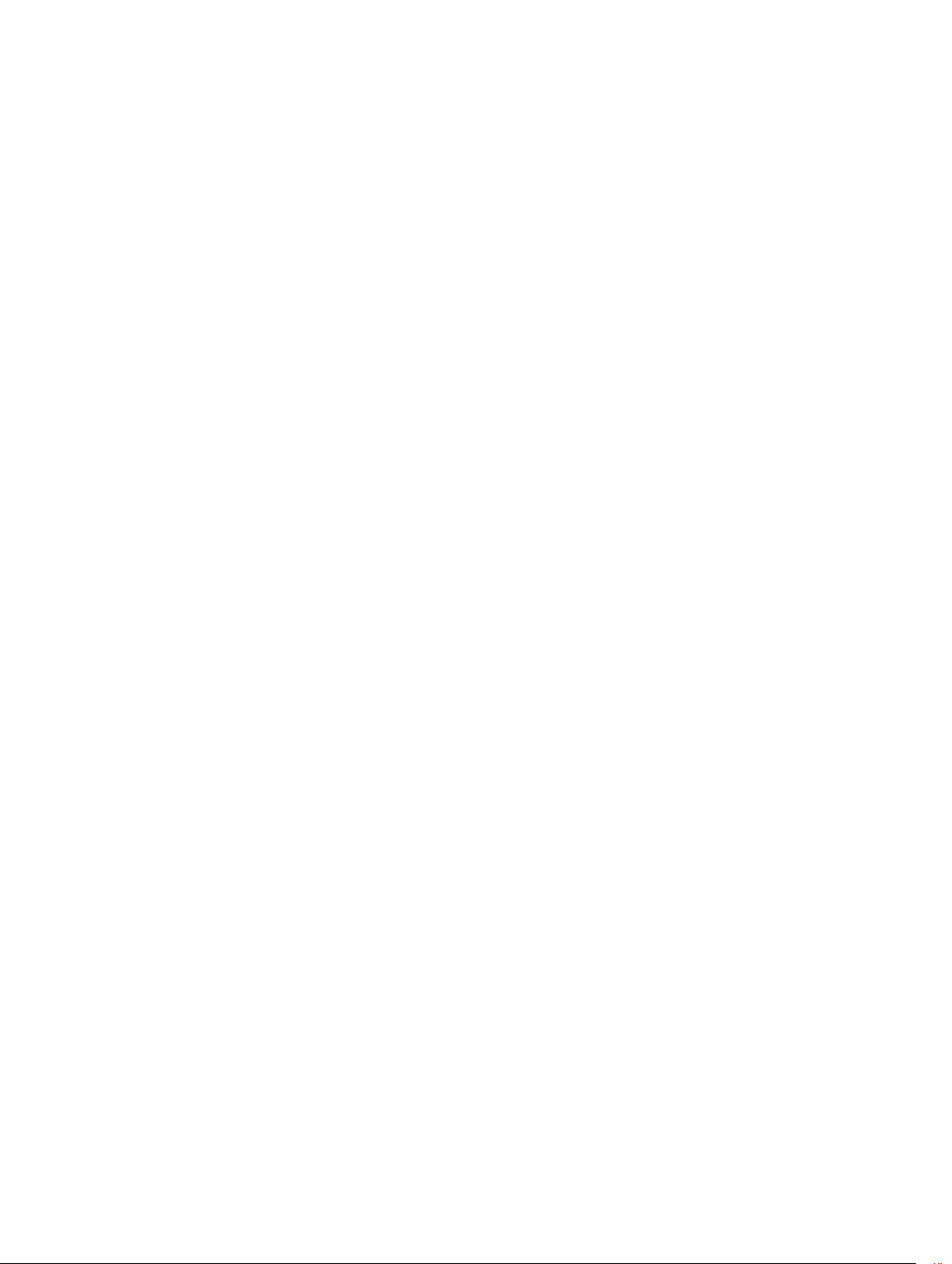
目次
前書き..........................................................................................................................5
対象読者................................................................................................................................................. 5
関連マニュアル...................................................................................................................................... 5
Dell オンラインサービス....................................................................................................................... 5
テクニカルサポートとカスタマーサービス.......................................................................................... 6
デルへのお問い合わせ..................................................................................................................... 6
保証情報........................................................................................................................................... 6
追加情報........................................................................................................................................... 6
1 アレイ取り付け手順について................................................................................7
2 アレイのラックマウント....................................................................................... 9
作業を開始する前に...............................................................................................................................9
取り付け時の安全に関する注意事項 .............................................................................................. 9
ラック要件 .......................................................................................................................................9
環境要件......................................................................................................................................... 10
ハードウェアの保護 ......................................................................................................................10
配送ボックスの内容と必要なハードウェア................................................................................... 11
ラックへのアレイの取り付け手順....................................................................................................... 12
ラック内でのマウントレールの設置位置の決定........................................................................... 13
ラックへのレールとアレイの取り付け..........................................................................................13
3 アレイケーブルの接続......................................................................................... 15
ネットワーク要件と推奨事項.............................................................................................................. 15
最小および推奨ケーブル構成...............................................................................................................17
電源ケーブルの接続と固定..................................................................................................................18
ネットワークへのアレイの接続...........................................................................................................19
アレイへの電源投入.......................................................................................................................19
アレイへのシリアル接続のセットアップ............................................................................................20
シリアルケーブルのピンアウト情報..............................................................................................21
4 ソフトウェア設定................................................................................................ 23
設定方法の選択....................................................................................................................................23
設定情報の収集....................................................................................................................................23
ソフトウェア設定の開始..................................................................................................................... 25
Setup ユーティリティを使用したソフトウェアの設定.................................................................25
例 - setup ユーティリティの使用..................................................................................................25
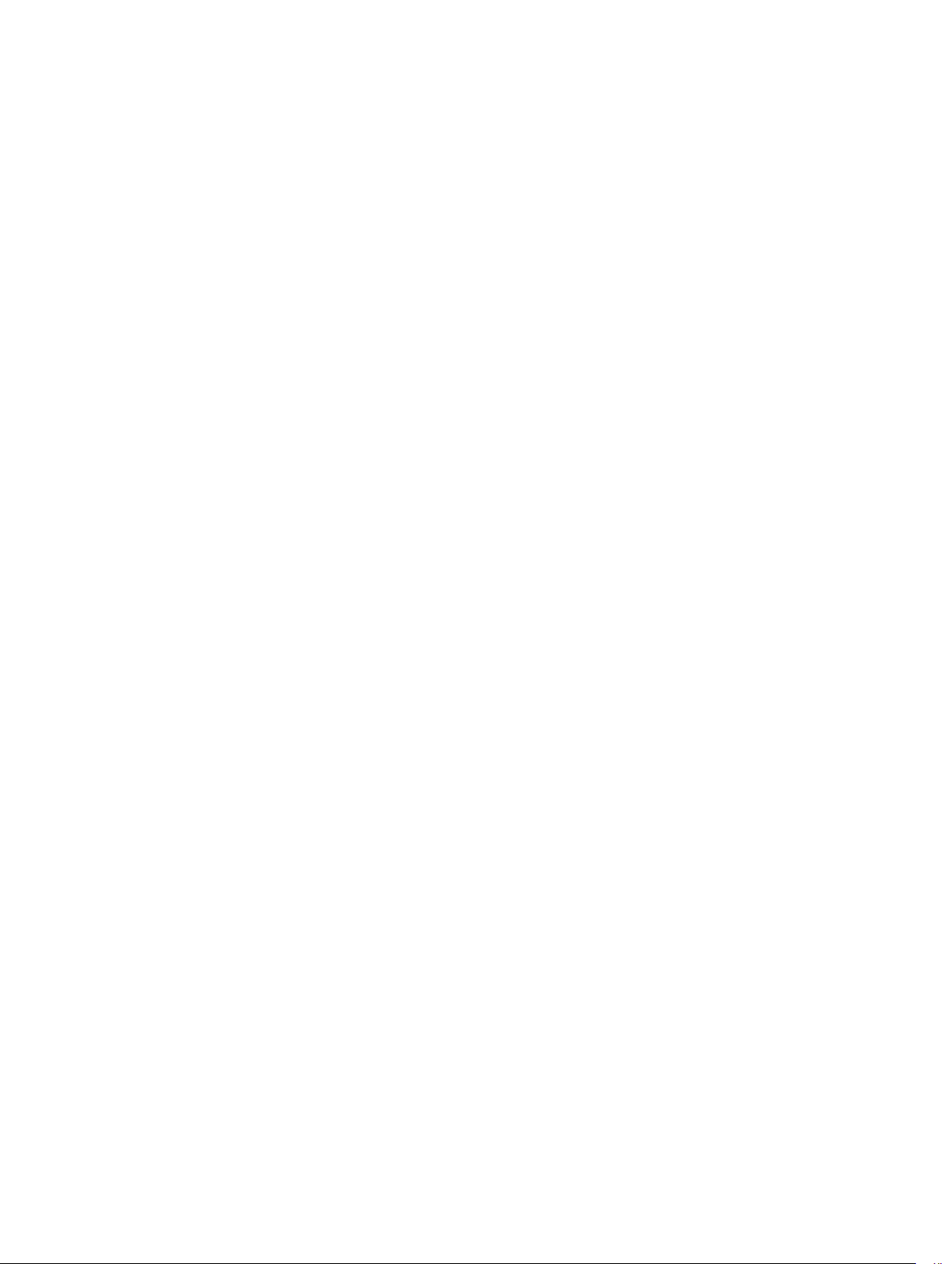
リモートセットアップウィザードを使用したソフトウェアの設定..............................................26
メンバー
RAID ポリシーの設定
CLI を使用した
Group Manager GUI を使用した
RAID ポリシーの設定
...........................................................................................................26
........................................................................................... 27
RAID ポリシーの設定
............................................................... 27
5 ストレージの割り当て.........................................................................................29
ボリュームの作成................................................................................................................................ 29
CLI を使用したボリュームの作成..................................................................................................29
GUI を使用したボリュームの作成.................................................................................................30
ボリュームの作成ウィザード........................................................................................................30
コンピュータからボリュームへの接続............................................................................................... 34
6 グループのセットアップ後の作業..................................................................... 37
共通のグループカスタマイズタスク................................................................................................... 37
7 必要なその他の情報.............................................................................................41
情報(メキシコのみ)
NOM
仕様...................................................................................................................................................... 41
............................................................................................................... 41
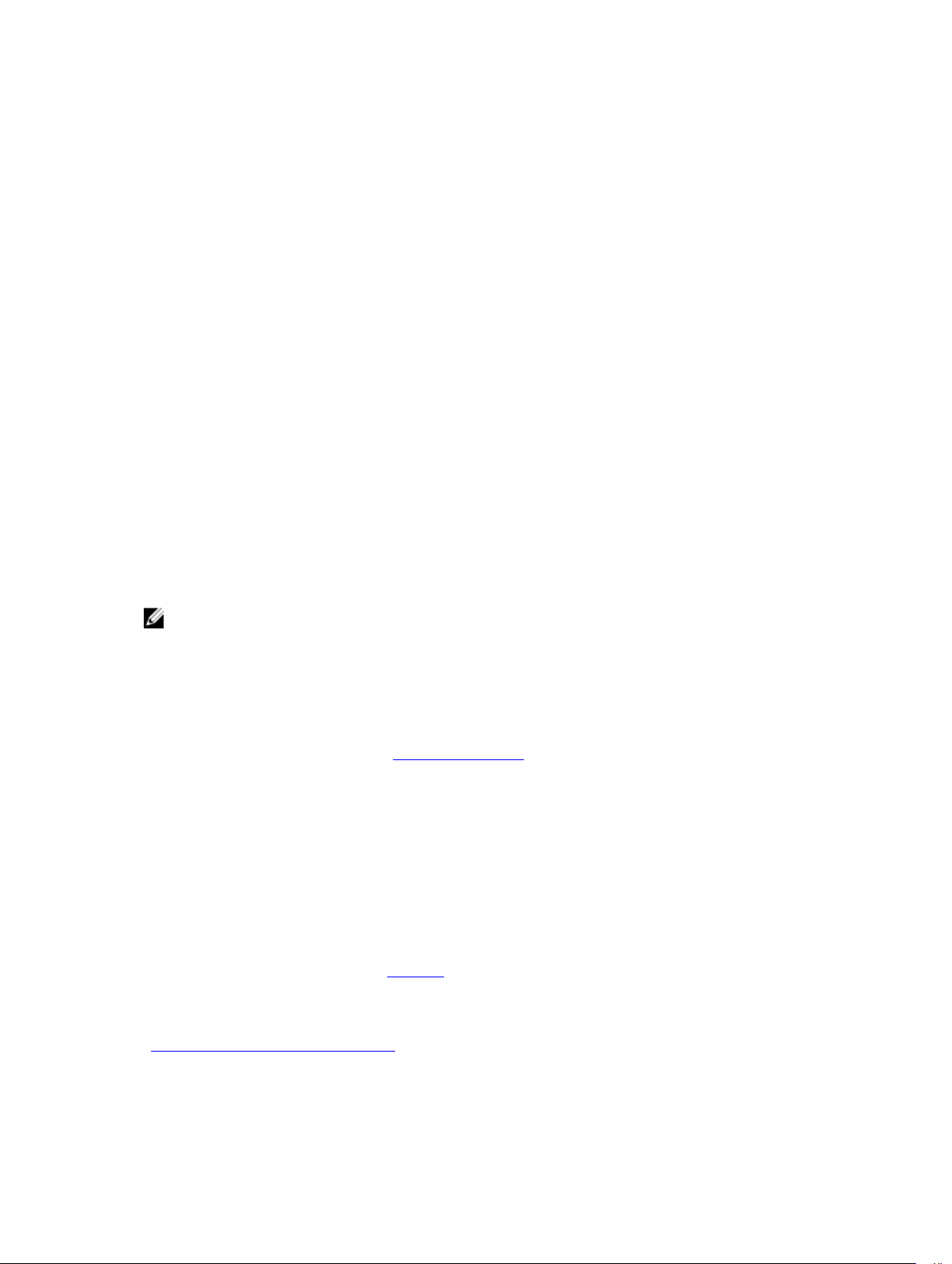
前書き
前書き
Dell™ EqualLogic® PS Series
を自動化することによってリソースを最適化します。さらに、PS Series は全機能を統合したアレイ管理ソフ
トウェアおよびファームウェアアップデートも提供します。Dell EqualLogic FS Series アプライアンスは、
PS Series アレイと組み合わせることによって、高パフォーマンス、高可用性、かつ拡張可能な NAS ソリュ
ーションを提供します。
アレイは、容量、パフォーマンス、およびネットワークのロードバランシング
対象読者
本書の情報は、ハードウェア管理者を対象としています。管理者にネットワークまたはストレージシステム
における豊富な経験は必要ありませんが、以下について理解しておくことが推奨されます。
• 基本的なネットワークの概念
• 現在のネットワーク環境
• ユーザーのディスクストレージ要件
• RAID
• ディスクストレージ管理
設定
メモ: 本書では、一般的なネットワーク構成での PS
のセットアップに関する詳細な説明は本書の範囲外となります。
アレイの使用例を用いていますが、ネットワーク
関連マニュアル
PS Series
アレイ、グループ、ボリューム、アレイソフトウェア、およびホストソフトウェアの詳細:
1. Dell EqualLogic
2. ダウンロード を選択します。
3. ドロップダウンリストから、PS Series ファームウェア を選択します。
4. 推奨
5. ダウンロード
6. マニュアルまでスクロールダウンします。
Dell
Dell
てください。
Dell EqualLogic
delltechcenter.com/page/EqualLogic)をご覧ください。このサイトには、デル製品群の記事、デモ、オン
(
ラインディスカッション、メリットについての詳細も掲載されています。
PS Series ファームウェアで、必要なバージョンを選択します。ダウンロードページへのリンクが表
示されます。
オンラインサービス
製品およびサービスについては、
サポートサイト(
ページのリンクをクリックします。
製品、および新リリースの詳細については、Dell EqualLogic Tech Center サイト
eqlsupport.dell.com)
dell.com(
または Dell 製品情報に記載されている URL)にアクセスし
にログインします。
5
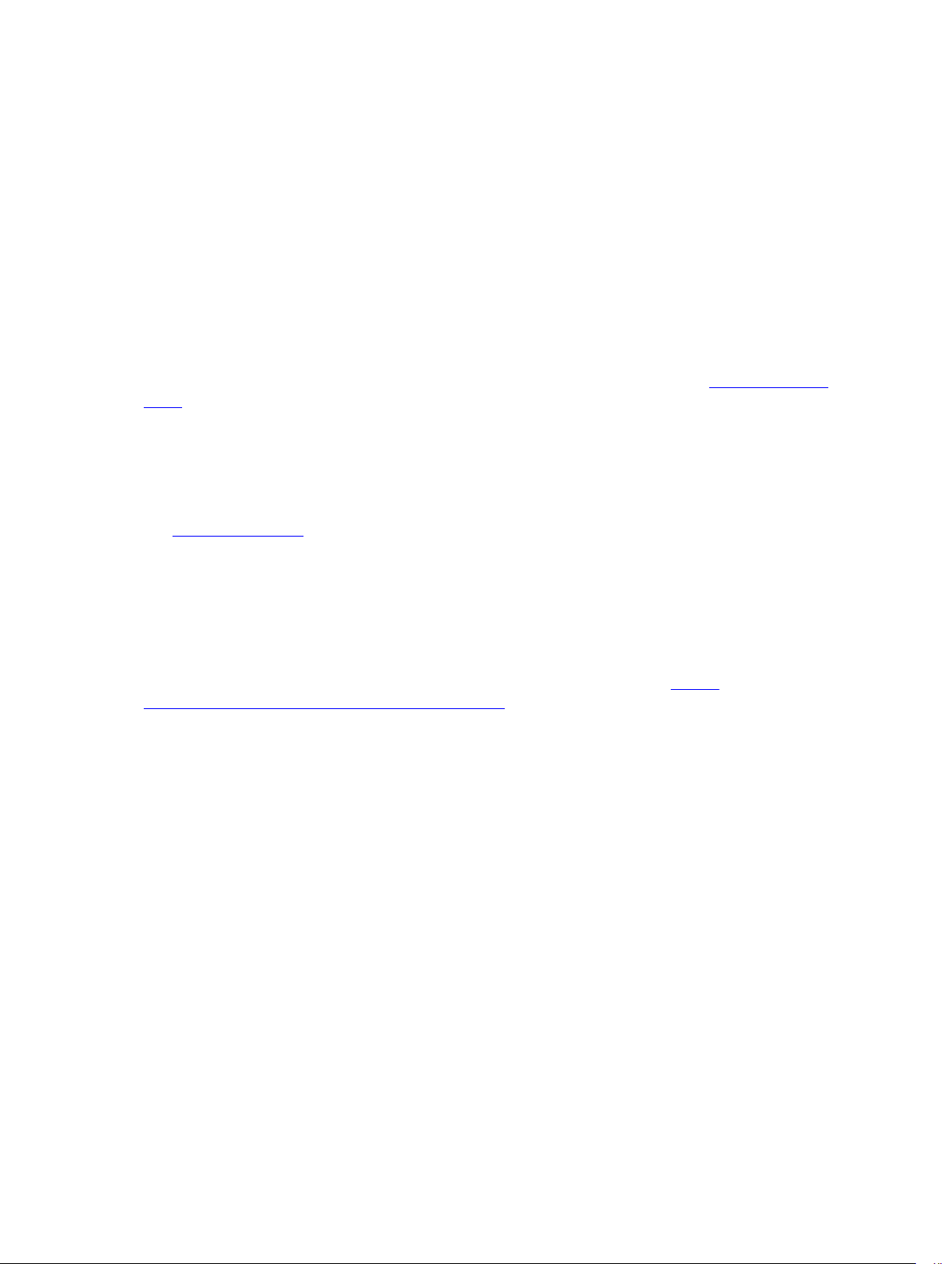
テクニカルサポートとカスタマーサービス
Dell のサポートサービスは、PS Series SAN アレイに関するご質問にお答えします。エクスプレスサービスコ
ードをお持ちの場合は、お問い合わせの際にご用意してください。このコードは、Dell の自動サポート電話
システムがより効率的にお電話を転送するために役立ちます。
デルへのお問い合わせ
デルでは、オンラインおよび電話ベースのサポートとサービスオプションをいくつかご用意しています。サ
ポートとサービスは国および製品によって異なり、お住まいの地域では一部のサービスがご利用いただけな
い場合があります。
お電話での Dell EqualLogic
合)にお電話いただけます。Dell EqualLogic の国際サポート番号のリストについては、
home
をご覧ください。この Web サイトで、画面左上のドロップダウンリストから国を選択します。インタ
ーネット接続へのアクセスがない場合は、請求書、納品書、明細書、または Dell の製品カタログにも連絡先
が記載されています。
EqualLogic カスタマーサポートアカウントへの登録、ウェブ経由でのケースのログ、およびソフトウェアア
ップデート、追加マニュアルとリソースの入手には、次の手順に従ってください。
テクニカルサポートへのお問い合わせは、800-945-3355(米国にお住まいの場
dell.com/support/
1. eqlsupport.dell.com、または
します。
2. 必要なサービスを選択します。お問い合わせ先
トからデルサポートサービスを選択します。
3. 電子メールまたは電話など、ご希望のお問い合わせ方法を選択します。
Dell 製品のマニュアルに記載されているデルサポートの URL にアクセス
リンクをクリックするか、提供されているサービスリス
保証情報
PS4210
eqlsupport.dell.com/utility/form.aspx?source=warranty にアクセスしてください。
アレイ保証は配送ボックスに同梱されています。保証の登録については、
https://
追加情報
基本的なストレージアレイに関する情報、メンテナンス情報、およびトラブルシューティング情報について
は、『PS4210 Hardware Owner's Manual』(PS4210
い。
ハードウェアオーナーズマニュアル)を参照してくださ
6
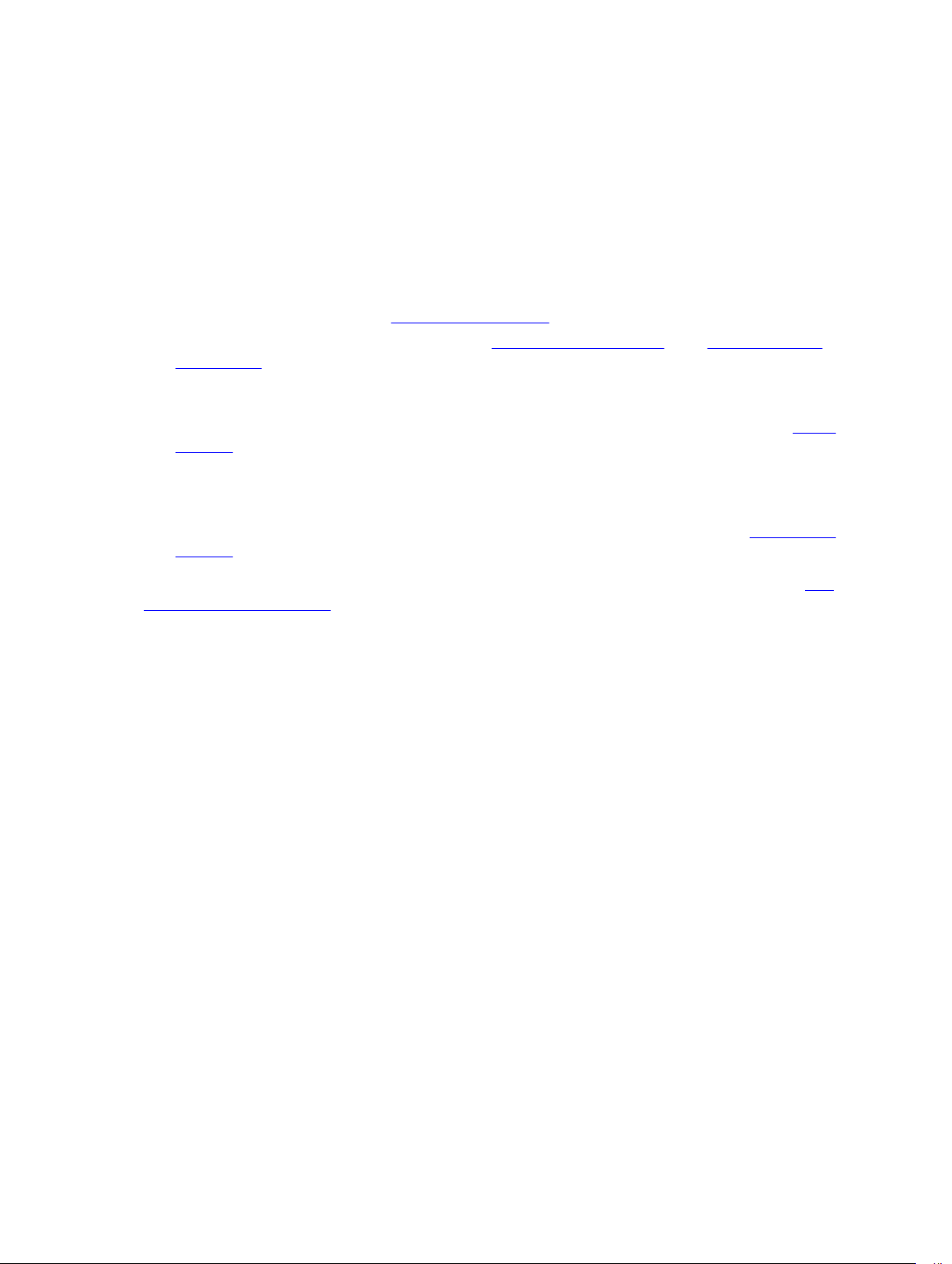
アレイ取り付け手順について
1
お使いのアレイをセットアップし、
1. アレイをラックに取り付けます。アレイのラックマウントを参照してください。
2. アレイを電源およびネットワークに接続します。電源ケーブルの接続と固定およびネットワークへの
アレイの接続を参照してください。
3. PS Series
るようにします。次に、そのアレイを最初のグループメンバーとするグループを作成するか、既存グル
ープに追加します。グループを拡張すると、容量およびパフォーマンスも自動的に増加します。
法の選択を参照してください。
4. iSCSI SAN
量をユーザーおよびアプリケーションに割り当てます。ネットワークでは、ボリュームは
ットとして表示されます。コンピュータの iSCSI イニシエータを使用してボリュームに接続します。ボ
リュームへの接続後、
割り当てを参照してください。
使用開始後、グループをカスタマイズして、より高度な機能を使用することができるようになります。グル
ープのセットアップ後の作業を参照してください。
ソフトウェアを設定します。まず最初に、アレイを初期化してネットワーク上でアクセスでき
アレイの使用を開始します。ボリュームを作成することによって、グループのストレージ容
ボリュームはコンピュータの通常のディスクとして表示されます。ストレージの
iSCSI SAN アレイの使用を開始するには、次の手順に従います。
設定方
iSCSI ターゲ
アレイ取り付け手順について
7
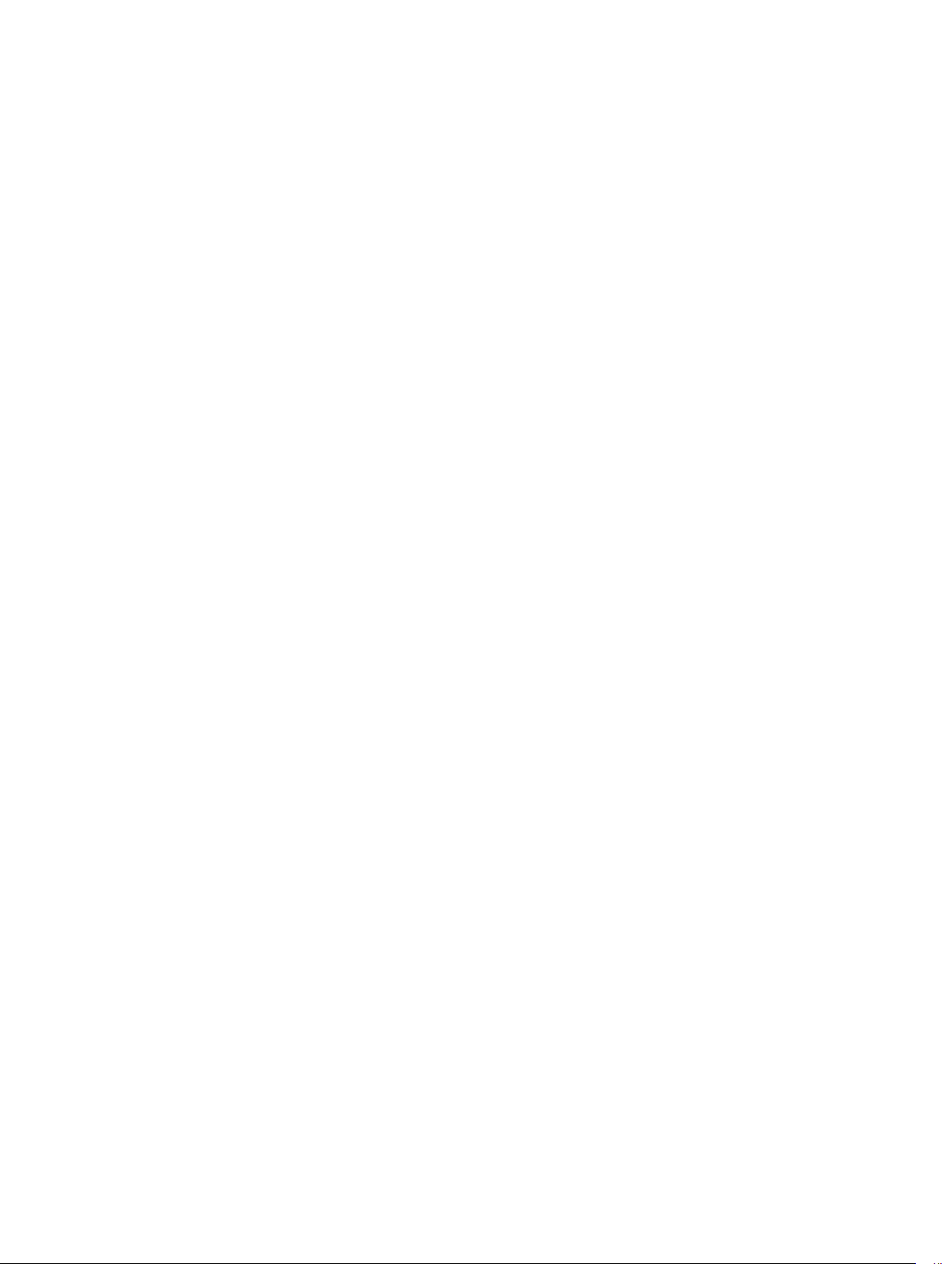
8
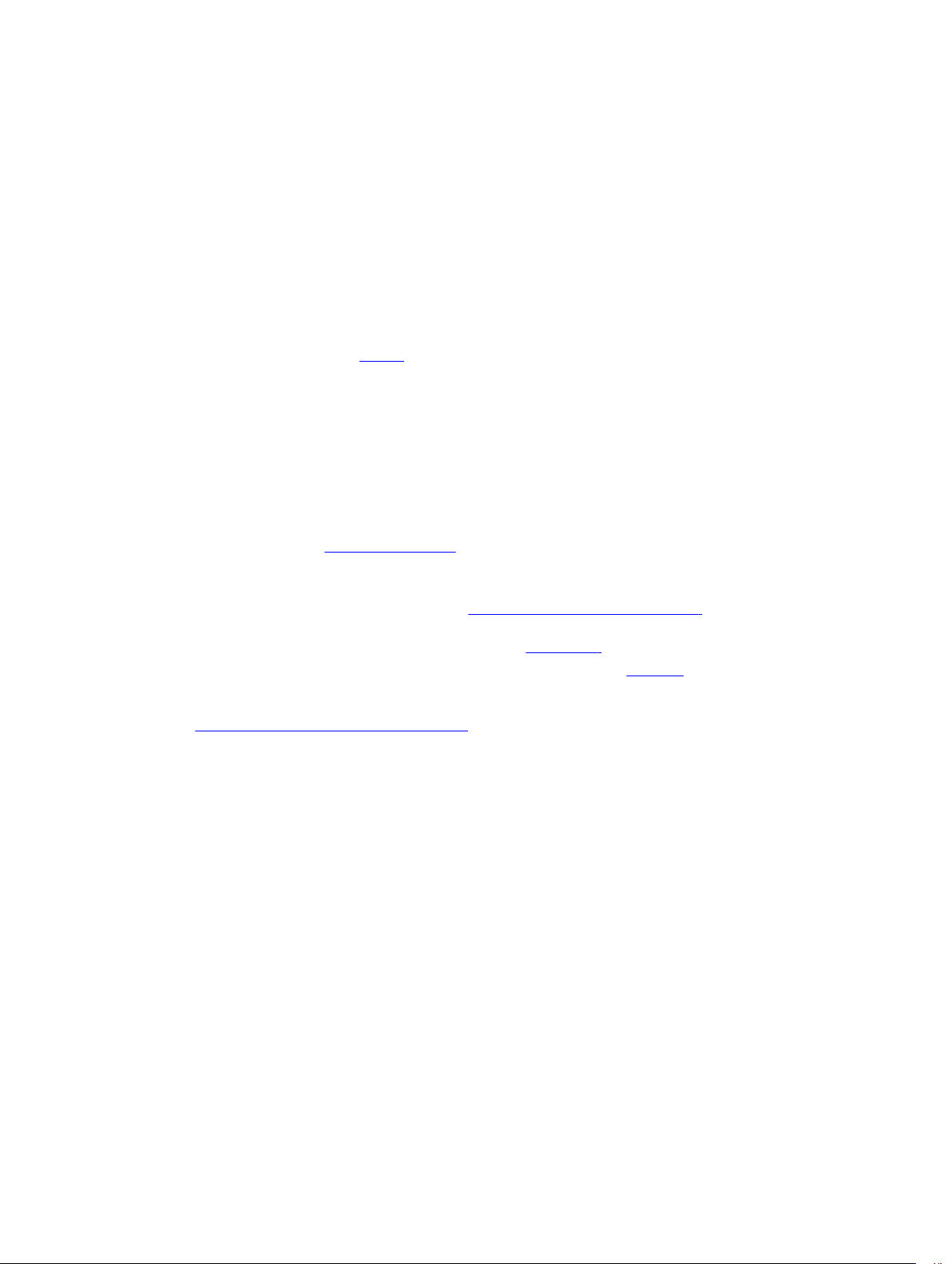
アレイのラックマウント
2
正しい動作のため、PS Series
項では、PS Series
説明します。
アレイをラックに取り付けたら、第 3 章に説明されているとおりに電源ケーブルとネットワークケーブルを
接続します。
アレイについての一般的な静電気、安全性、ネットワーク、および取り付け情報について
ストレージアレイはラックに正しく取り付けられていることが必要です。この
作業を開始する前に
アレイを取り付ける前に、次の作業を行ってください。
• Dell
• サポートサイトから『リリースノート』をダウンロードして読みます。『PS Series Storage Arrays Release
• 取り付けの安全に関する注意事項を読みます。取り付け時の安全に関する注意事項 を参照してくださ
• ラックがラック要件を満たしていることを確認します。ラック要件 を参照してください。
• アレイと取り付け場所が環境が要件を満たしていることを確認します。環境要件を参照してください。
• レールキット
™ EqualLogic® Customer Support Account に登録します。カスタマーサービスサポートアカウン
トをお持ちでない方は、
Notes』(PS Series
い。
(注文した場合)を開梱し、必要な部品および工具のすべてが揃っていることを確認しま
す。レールキットはアレイ配送ボックス内にありますが、工具はご自分でご用意いただく必要がありま
配送ボックスの内容と必要なハードウェアを参照してください。
す。
eqlsupport.dell.com
ストレージアレイリリースノート)には、最新の製品情報が記載されています。
にアクセスしてアカウントを作成してください。
取り付け時の安全に関する注意事項
以下の安全に関する注意事項に従ってください。
• デルでは、ラックへのアレイの取り付けは、ラック取り付けの経験のある方のみが作業されることをお勧
めします。
• 静電気放電による損傷を防ぐため、アレイが常に完全に接地されていることを確認します。
• アレイハードウェアを取り扱うときは、アレイに同梱されている静電気防止用リストバンド、または同様
の保護用具を使用する必要があります。
• アレイシャーシを配送ボックスから持ち上げる作業は、
2 人以上で行う必要があります。
ラック要件
ラックおよびアレイの取り付けは以下の要件を満たす必要があります。
• 業界標準の EIA-310-D 規格に準拠した、4
なし丸穴タイプ)を使用する。
• ラック定格が静荷重 540 kg(1,200 ポンド)以上である。
アレイのラックマウント
柱型 19 インチラック(ユニバーサルピッチの角穴またはネジ
9
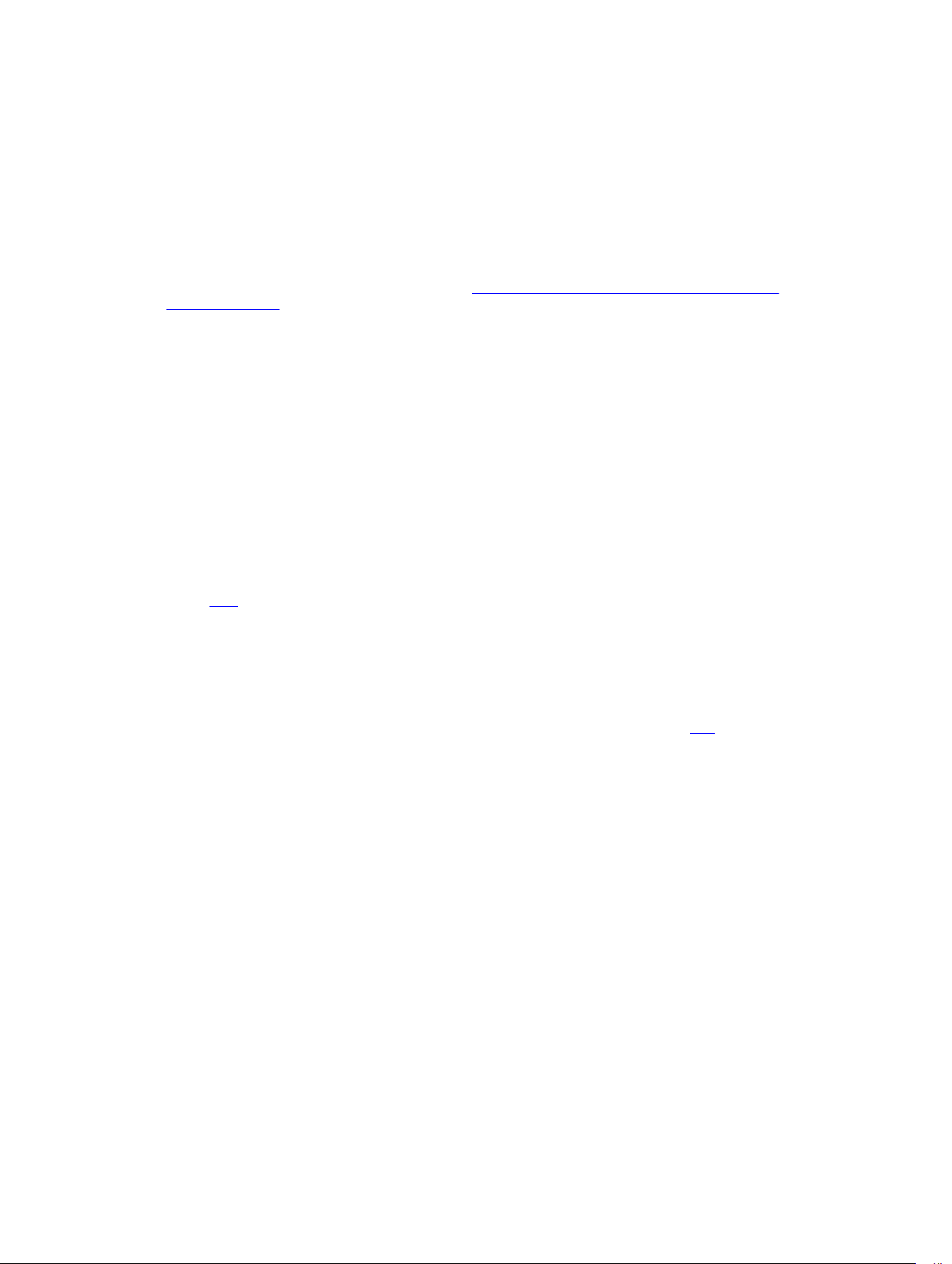
• ラックの前面から背面までの最小奥行きが
• ReadyRails
穴のラックでは 595~914 mm(23.4~36.0
)、
チ
• ラックをさらに安定させるため、床に固定されている。
• アレイはラックの下から順に設置する。
• ラックドアとアレイの前面の間は、アレイの前面ベゼルに対応するため、少なくとも 4.1 cm(1.6 イン
チ)の隙間を空ける。
• ラック
fn=60950-1.html にある UL 60950-1 および IEC 60950-1
• アレイを水平に取り付ける。水平に設置しない場合、アレイの保証およびサポート契約が無効になりま
す。
™ II レールキットの場合、前面の表面と背面のラックポスト(マウント面)間の距離が、四角
ネジ穴ラックでは
(アレイが取り付けられている状態)が
595~929 mm(23.4~36.6 インチ)の範囲である。
100 cm(40 インチ)である。
インチ)、丸穴ラックでは 581~907 mm(22.9~35.7 イン
ulstandardsinfonet.ul.com/scopes/scopes.asp?
の安全要件を満たしている。
環境要件
ラックの設置場所は、以下の環境要件を満たしている必要があります。
• 電源が
• 電源に十分な電気過負荷保護が行われている。
• アレイの前後に通気を保つための十分なスペースが確保されている。
• 設置場所が正しく換気されている。
• 環境が仕様にリストされている要件をすべてサポートしている。
AC モデルに 100~240 V AC の電圧範囲を提供できる。
北米の場合、二極 20 A 以下のデバイス(UL 489 サーキットブレーカ)によって過負荷保護が行われて
いる電源にアレイを接続します。欧州の場合、20 A 未満のデバイス(IEC サーキットブレーカ)によっ
て過負荷保護が行われている必要があります。
ハードウェアの保護
PS Series
ドを使用する、または同様の保護具を使用します。リストバンドを使用するには、次の手順を実行します。
1. コイルコードにあるスチール製の留め金をゴムバンドの留め金具に接続します。図 1 を参照してくださ
アレイを静電気放出から保護します。アレイハードウェアを扱うときは、静電気防止用リストバン
い。
10
アレイのラックマウント
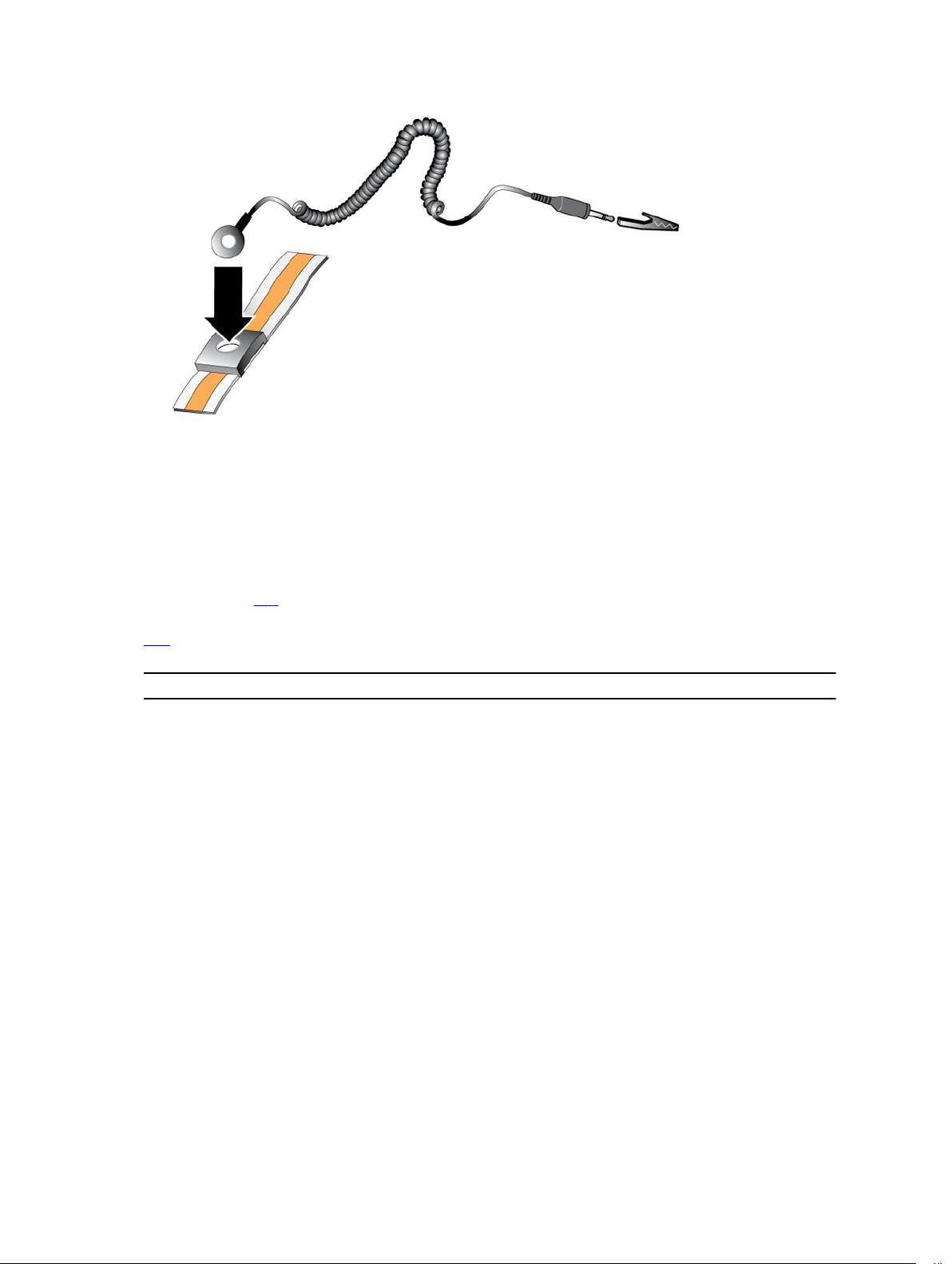
静電気防止用リストバンドの使い方
図 1.
2. バンドを手首にしっかりと巻きつけます。
3. バンドを接地に接続します。バナナコネクタを適合するアース付きコンセントに差し込むか、適合する
ワニ口クリップに取り付けて、そのクリップを接地されたデバイスに取り付けます。適切な接地には、
ESD
マット、または接地された装置の金属フレームなどがあります。
配送ボックスの内容と必要なハードウェア
配送ボックスに、表 1
または配送ボックスに含まれていないハードウェアについては、ご自分でご用意いただく必要があります。
を参照してください。
表 2
表 1.
配送ボックスの内容
コンポーネント 説明
PS Series
ベゼル ベゼルはアレイの前面に取り付けられます。ベゼルはアレイモデルを識別し、
電源ケーブル アレイの電源装置を電源に接続します。配送ボックスに電源ケーブルが同梱さ
シリアルケーブル(1
たは 2 本)
マニュアル 配送ボックスには、次のマニュアルが同梱されています。
アレイ
で説明されている内容がすべて揃っていることを確認します。設置場所の環境に固有、
PS4210 Series
台のタイプ 19 コントロールモジュール
• 2
• 2
台の電源装置および冷却モジュール
• 最高
SCSI(SAS
イブ(モデルサフィックスに応じて異なります)
ドライブを無許可、または誤った取り外しから保護します。
れていない場合は、
問い合わせください。
コンソールまたはターミナルエミュレータとアレイとのシリアル接続用です。
本ま
アレイまたはグループにネットワークアクセスがない場合、このケーブルを使
用して
setup ユーティリティを実行します。
• 『Setup poster』(セットアップポスター)
ストレージアレイには次が含まれています。
24 台の 2.5 インチ 10K、または 12 台の 3.5 インチ 7.2K シリアル接続
、Nearline SAS [NL-SAS])、またはソリッドステート(SSD)ドラ
PS Series アレイサポートプロバイダ、または再販業者にお
アレイのラックマウント
11
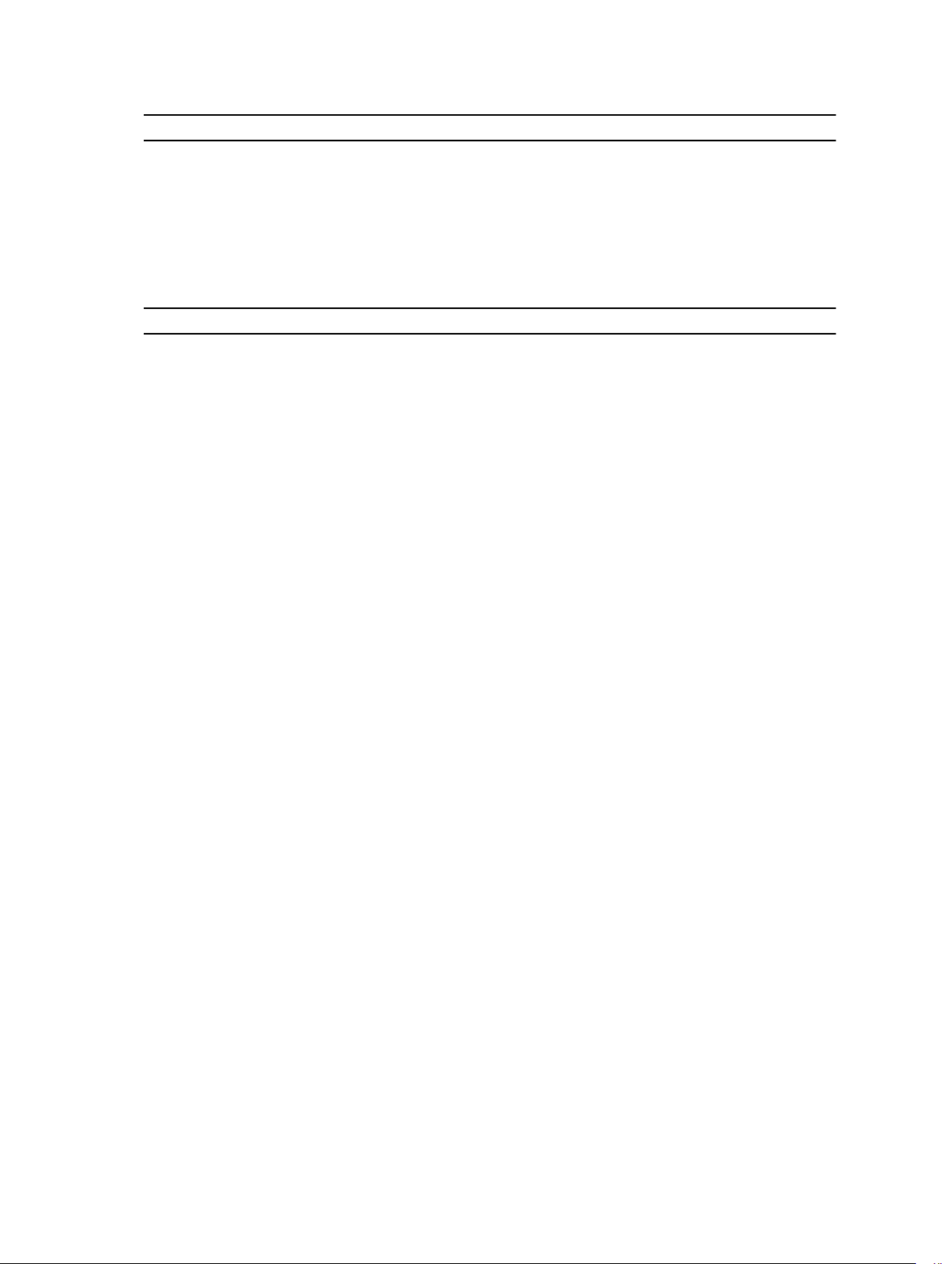
コンポーネント 説明
• 『Installation and Setup Guide』(
(本マニュアル)
• 『
License, Regulatory, and Warranty Information』(ライセンス、法規制、お
よび保証情報)
Safety, Environmental, and Regulatory Information』(安全、環境、および
• 『
認可機関に関する情報
表 2.
その他のハードウェア(同梱されていないもの)
コンポーネント 説明
インストールおよびセットアップガイド)
)の冊子
標準 19 インチ 4 ポスト
ラック
10/100 Mbps
トケーブル
ネットワークスイッチ デバイス
CAT6
または CAT6A ケ
ーブル
光学または銅線ケーブル SFP+
イーサネッ
コンピューティング環境にあるアレイおよびその他ハードウェアへの容易なア
クセスを提供します。
専用管理ネットワークで使用するためのものです。アレイの管理ポートを
10/100 Mbps
たカテゴリ 5E またはカテゴリ 6 ケーブルを使用してください。カテゴリ 5
ーブルは、TIA/EIA TSB95
されます。スイッチは、10GBASE-T ポートを使用するための 10GBASE-T イン
タフェース、または SFP+
す。
10GBASE-T
それ以上)ケーブルを使用し、最長 100 メートルの場合はカテゴリ 6A を使用
します。
ポートには、光学ケーブルまたは銅線 SFP+ ケーブルを使用してくださ
い。
ネットワークスイッチに接続します。RJ45 コネクタが装備され
ケ
標準を満たしている場合にのみ使用します。
(アレイ)をネットワークに接続します。さまざまなスイッチが推奨
ポートを使用するための SFP+ スイッチを提供しま
ポートに対しては、最長 55 メートルの場合はカテゴリ 6(または
オプションのハードウェア
高可用性電源をアレイに提供するには、オプションで無停電電源装置(UPS)を使用することができます。
各 UPS(同梱されていません)は、別の回路に接続され、正しいタイプの電圧を十分な時間提供できる必要
があります。
ラックへのアレイの取り付け手順
アレイをラックに取り付けるには、次の手順を実行します。
1. ラック内でのマウントレールの設置位置を決定します。
2. マウントレールをラックに取り付けます。
3. シャーシをラックに挿入します。
4. 取り付けレールの前面にシャーシを取り付けます。
5. ベゼルを取り付けます。
上記の手順は、後続の各項で詳しく説明されています。
12
アレイのラックマウント
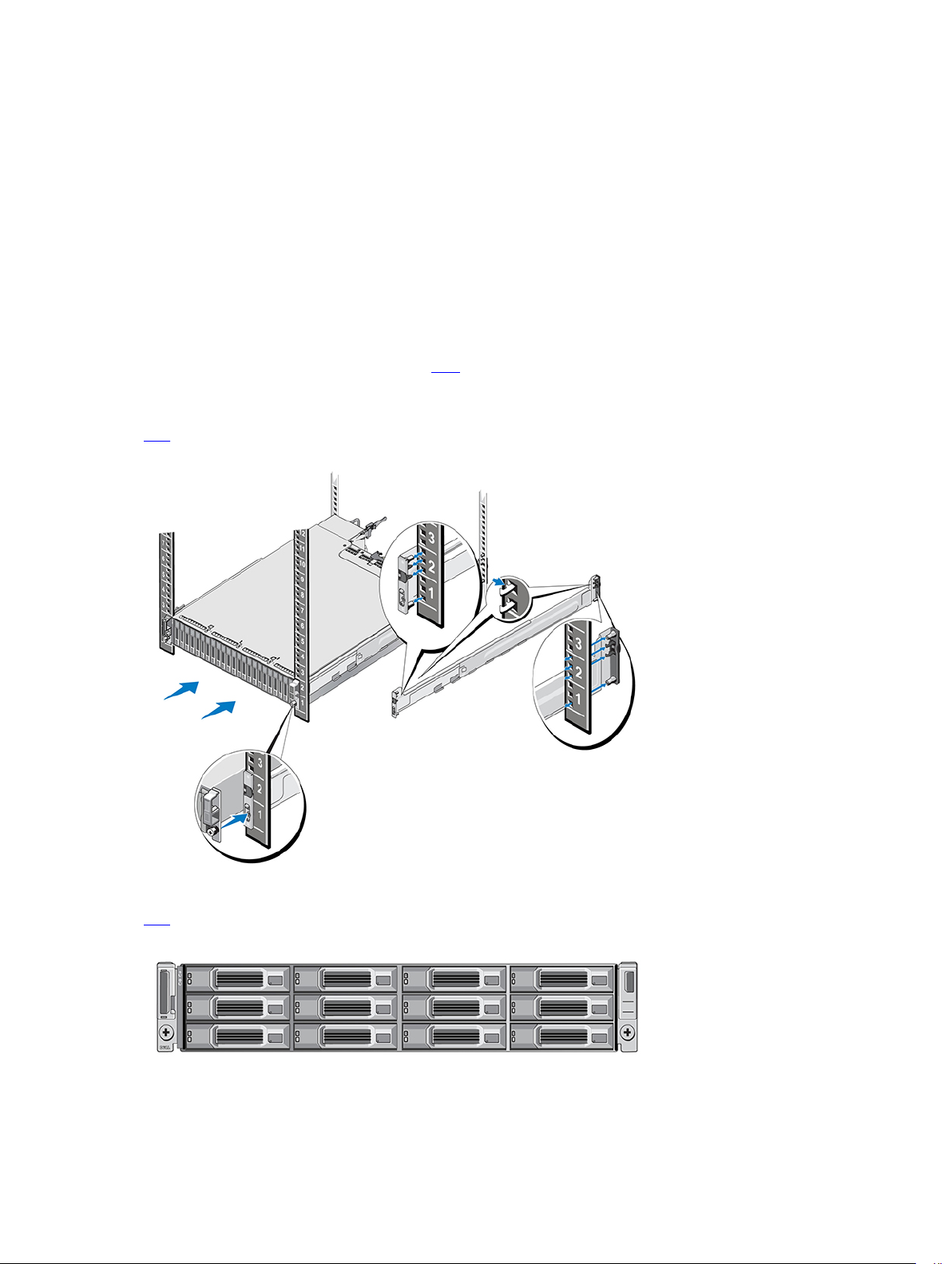
ラック内でのマウントレールの設置位置の決定
シャーシのために十分なスペースがラック内にあることを確認してください。標準ラックでは、2U シャーシ
は穴 6 個分のスペースを使用します。
ラックへのレールとアレイの取り付け
レールキットに同梱の安全上の注意事項およびラックへの取り付け手順に従って、ラックにレールを取り付
けます。
密閉型またはマルチユニットラックアセンブリに取り付ける場合、ラック環境の動作温度が室内の温度を超
える場合があります。そのため、アレイはメーカーによって指定された最高温度に適合する環境内に取り付
けるようにしてください。詳細については、仕様を参照してください。
ラックへのアレイの挿入
に示すように、アレイをラック内に挿入します。
図 2
アレイのラックへの取り付け
図 2.
図 3
は、3.5 インチドライブアレイの前面を示しています。
図 3. 3.5 インチドライブアレイ - 前面図(ベゼルなし)
アレイのラックマウント
13
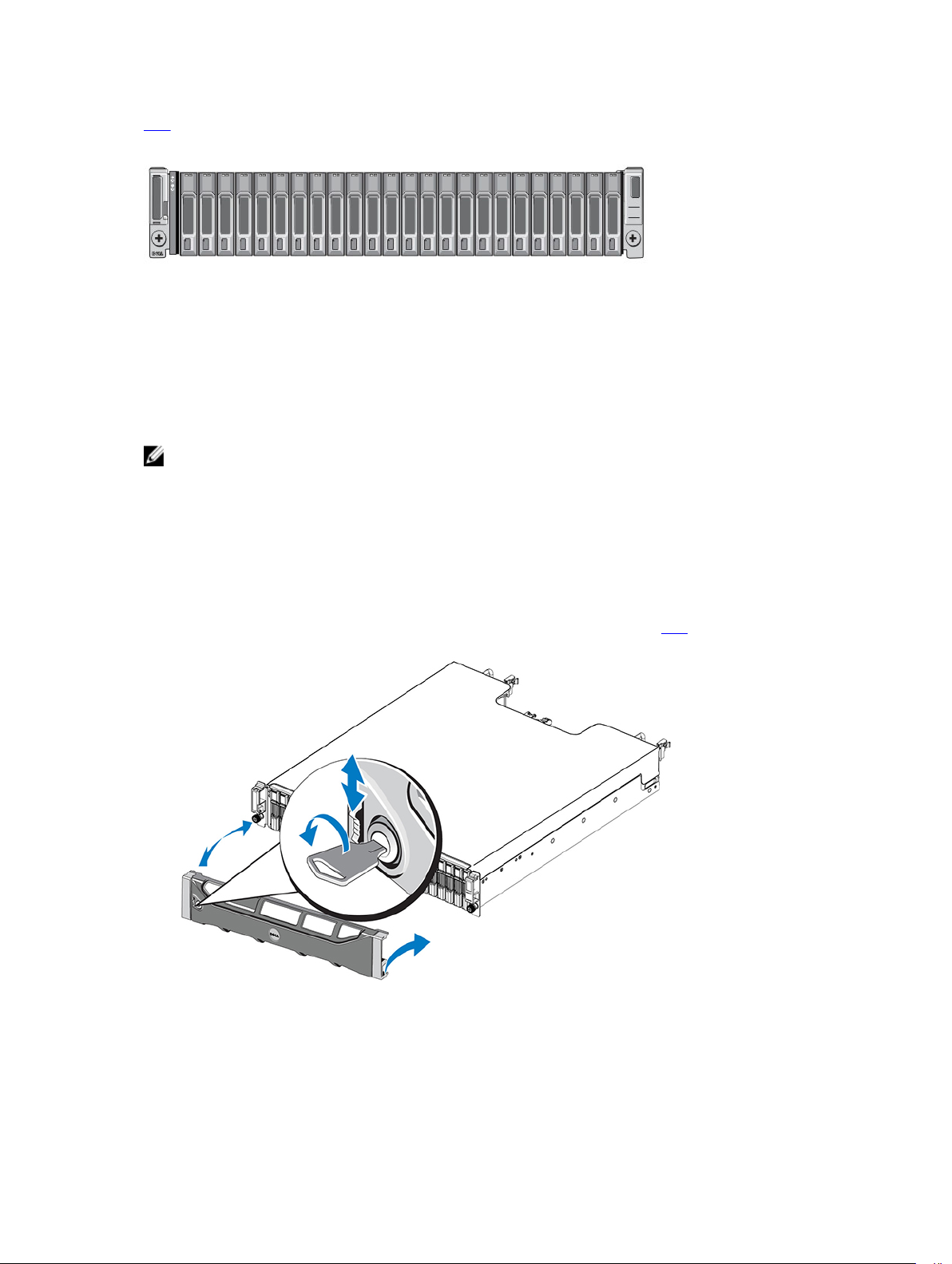
は、2.5 インチドライブアレイの前面を示しています。
図 4
図 4. 2.5
インチドライブアレイ - 前面図(ベゼルなし)
誰かの手を借りて、アレイを水平に保ちながら持ち上げ、アレイがしっかりと収まるまで取り付けレールに
アレイを挿入します。
マウントレールへのアレイの取り付け
アレイ前部にあるシャーシの固定ファスナーがマウントレール前部のネジ穴と揃っていることを確認した上
で、固定ファスナーをレールに手動で固定します。
メモ: 蝶ネジをきつく締めすぎないようにしてください。
ベゼルの取り付け
ベゼルの取り付け手順は、すべてのアレイモデルで共通です。
1. ベゼルの右端をシャーシの右側に掛けます。
2. ベゼルの左端をシャーシの左側にむけて回します。
3. ベゼルを所定の場所にリリースラッチが閉じるまで押し入れます。
4. 同梱のキーを使用してベゼルをロックし、安全な場所にキーを保管します(図 5 を参照)。
14
ベゼルの取り付け
図 5.
アレイのラックマウント
